Upgrade der druckerfirmware – QuickLabel 50 Kiaro! Benutzerhandbuch
Seite 74
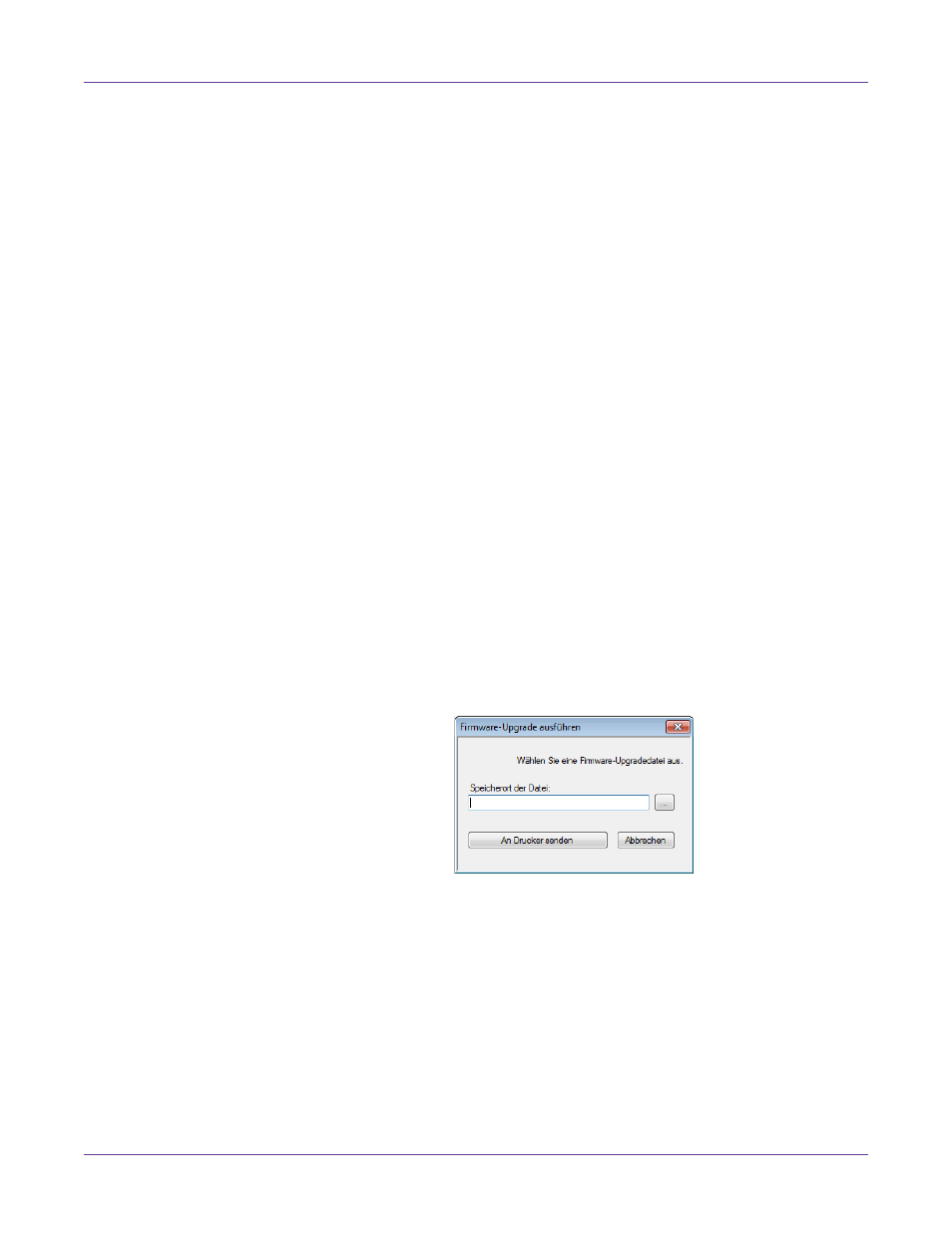
Kiaro! 50-Wartungsprogramm
60
Kiaro! 50-Bedienungsanleitung
3
Rufen Sie die Druckerdaten auf.
•
Drucker - Dieser Bereich zeigt die Seriennummer des Druckers und die
Nummer der installierten Firmwareversion an.
•
Umgebung - Dieser Bereich zeigt die aktuelle Temperatur und
Luftfeuchtigkeit am Aufstellort des Druckers an.
•
Druckköpfe - Dieser Bereich zeigt den bereits erreichten Prozentsatz der
Betriebsdauer der Druckköpfe an. Falls die Druckqualität noch akzeptabel ist,
können Sie einen Druckkopf auch über 100% seiner Betriebsdauer hinaus
verwenden.
In diesem Bereich werden auch die Seriennummer und das Installationsdatum
der Druckköpfe angezeigt.
Upgrade der Druckerfirmware
1
Vergewissern Sie sich, dass über Ihren PC eine Kiaro! 50-Firmwaredatei (*.udf)
zugänglich ist.
2
Starten Sie das Kiaro! 50-Wartungsprogramm.
Wählen Sie im Windows-Startmenü
Start > Alle Programme > QuickLabel
Kiaro! 50 > Kiaro! 50-Wartungsprogramm
. Hierauf erscheint eine Aufforderung
zur Auswahl der Sprache und des Druckers.
Wählen Sie die Displaysprache und den Kiaro! 50-Drucker aus, zu dem eine
Verbindung hergestellt werden soll. Wählen Sie
OK
.
3
Wählen Sie die Registerkarte
Druckerdaten
.
4
Wählen Sie die Option
Firmware-Update
. Hierauf erscheint das Fenster
Firmware-Upgrade.
5
Wählen Sie die Schaltfläche
...
. Wechseln Sie zur Kiaro! 50-Firmwaredatei (*.udf)
und wählen Sie
Öffnen
.
6
Wählen Sie die Option
An Drucker senden
.
Nun erscheint eine Fortschrittsanzeige und der Upgrade der Druckerfirmware
wird durchgeführt. Wenn dieser Vorgang abgeschlossen ist, wird der Drucker
automatisch neu gestartet.
7
Wählen Sie die Option
Aktualisieren
unter der Registerkarte
Druckerdaten
des
Kiaro! 50-Wartungsprogramms. Vergewissern Sie sich, dass die
Firmware-Versionsnummer aktualisiert worden ist.